Hoe CPU-gebruik van een app op Windows 10 te volgen
De taakbeheer op Windows 10 kan u veel samengevatte informatie over uw systeem laten zien. Het kan u laten zien hoeveel geheugen momenteel wordt verbruikt door elke afzonderlijke app en proces op uw systeem, hoeveel CPU wordt gebruikt, schijfactiviteit en meer. De informatie die taakbeheer toont, is een momentopname. Het verandert en u kunt de wijziging niet volgen omdat de waarden worden bijgewerkt. Als u het CPU-gebruik van een app moet controleren, is de taakbeheerder hier niet de juiste tool voor. Windows 10 heeft andere tools voor systeembewaking en hiervoor is de Performance Monitor de tool voor de klus.
Controleer het CPU-gebruik van een app
Zorg ervoor dat de app die u wilt monitoren al op uw systeem draait. Gebruik Windows Search om Performance Monitor te openen. Als Windows Search niet goed werkt op uw systeem, gebruikt u de Win + R-sneltoets om het uitvoeringsvak te openen. Typ het volgende in het uitvoeringsvak en tik op Enter.
perfmon
Zodra u de prestatiemonitor hebt geopend, ziet u een grafiek. Klik met de rechtermuisknop in deze grafiek en selecteer in het contextmenu ‘Teller toevoegen’. Er wordt een nieuw venster 'Tellers toevoegen' geopend. Zoek in de eerste kolom naar ‘Proces’ en vouw het uit. Daaronder vindt u verschillende items die u kunt volgen. Selecteer '% processortijd'.
Zodra u dat doet, wordt de kolom 'Instances of selected object' eronder gevuld met alle processen die op uw systeem worden uitgevoerd. Selecteer degene die u wilt controleren. Chrome voert in dit voorbeeld meerdere processen uit, dus om de browser te controleren, hebben we alle instanties van Chrome geselecteerd. Klik op de knop ‘Toevoegen >>’.
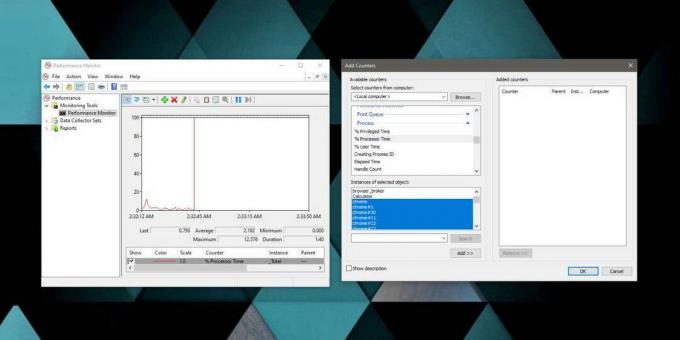
Nadat u de teller heeft toegevoegd, keert u terug naar de prestatiemonitor. Er zal een legenda onder de grafiek staan die je laat zien welk proces dat is en de grafiek begint te vullen met statistieken voor de teller die je hebt toegevoegd.

Wat is% processortijd?
U vraagt zich misschien af waarom we de processortijd meten, of beter gezegd het percentage processortijd wanneer we geïnteresseerd zijn in CPU-gebruik. Percentage processortijd is in feite hoeveel tijd de processor moet besteden aan het uitvoeren van een bepaald proces. Deze waarde die door Prestatiemeter wordt gerapporteerd, is zinvoller dan de waarde die u in Taak krijgt Beheer om een groot aantal redenen en het is het CPU-gebruik dat u nodig heeft, net gefactureerd onder een andere, enigszins technische term.
Tellers die aan Performance Monitor zijn toegevoegd, worden automatisch gewist wanneer u deze sluit, dus u moet ze opnieuw toevoegen wanneer u het proces moet bewaken. U kunt meerdere tellers en een enkele teller toevoegen voor meerdere processen.
Zoeken
Recente Berichten
De complete gids voor Windows 8 Taakbeheer; Nieuwe functies en opties
Windows Taakbeheer is een Windows-functie die in lange tijd niet ve...
Windows 10-achtergronden: 50 mooiste achtergrondafbeeldingen
Windows 10 verwerkt kleuren op een geheel nieuwe manier in vergelij...
Windows 10: Minimalistische desktopgids
Een minimalistische desktop is een desktop die praktisch is, maar v...



